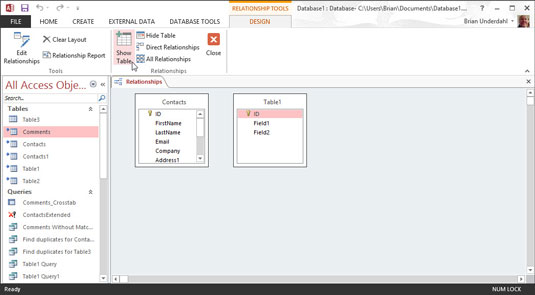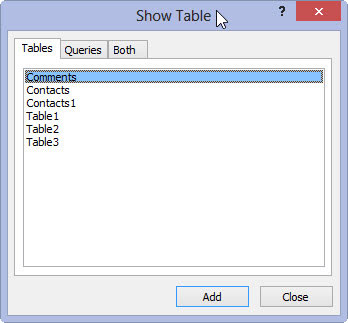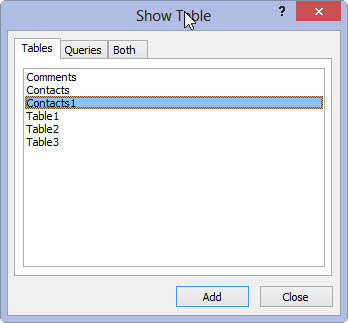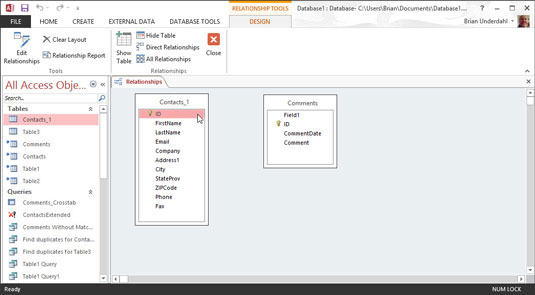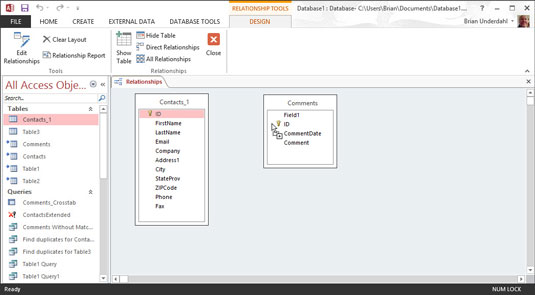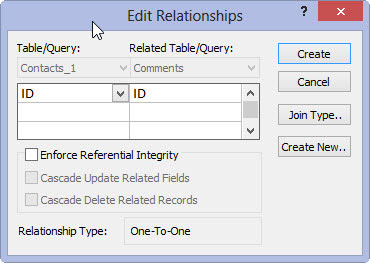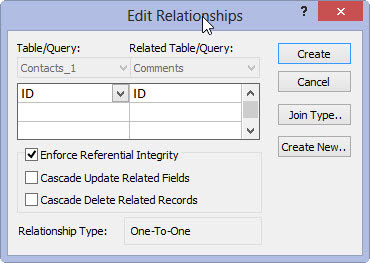Klikk på Databaseverktøy-fanen på båndet.
Relasjonsgruppen vises på båndet.

Fra Relasjoner-gruppen klikker du på Relasjoner-knappen.
Relasjoner-vinduet vises.
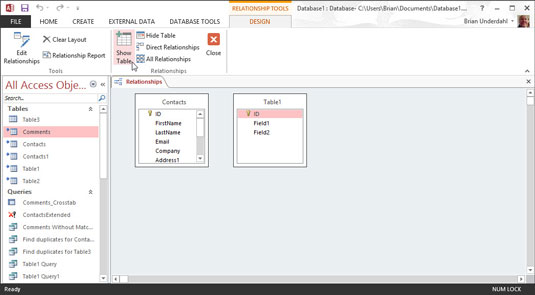
Velg Vis tabell fra båndets relasjoner-gruppen. (Hvis du ikke ser Relasjoner-gruppen, velg kategorien Design på båndet.)
Dialogboksen Vis tabell vises, og viser tabellene i gjeldende databasefil.
Velg Vis tabell fra båndets relasjoner-gruppen. (Hvis du ikke ser Relasjoner-gruppen, velg kategorien Design på båndet.)
Dialogboksen Vis tabell vises, og viser tabellene i gjeldende databasefil.
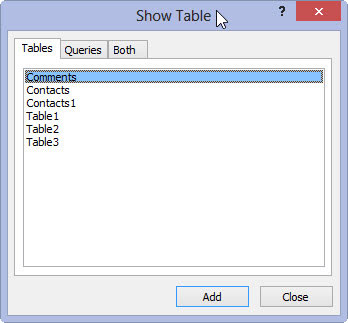
For hvert par med tabeller du vil ha i relasjonen, klikk på tabellen og klikk deretter på Legg til.
I det store arbeidsområdet Relasjoner viser et lite vindu feltene i den valgte tabellen. Når du legger til tabeller i oppsettet, vises et eget vindu for hver tabell. Du kan se disse vinduene til venstre for dialogboksen Vis tabell.
Gjenta trinn 2 for hvert par av tabeller du vil relatere. Hvis en av tabellene i paret allerede er til stede (på grunn av en eksisterende relasjon den har med en annen tabell), trenger du ikke legge den til igjen.
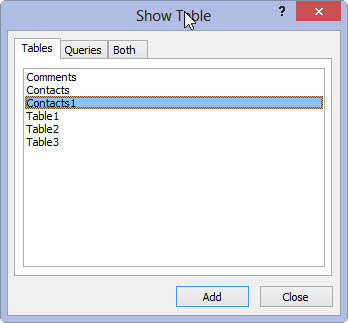
Når du er ferdig med å legge til tabeller, klikker du på Lukk-knappen.
Bestem hvilke to tabeller du vil relatere.
Siden en-til-mange-forholdet er det vanligste, gjelder disse instruksjonene det. De to tabellene i et en-til-mange-forhold er utpekt til å oppfylle enten foreldre- eller underordnede rollene.
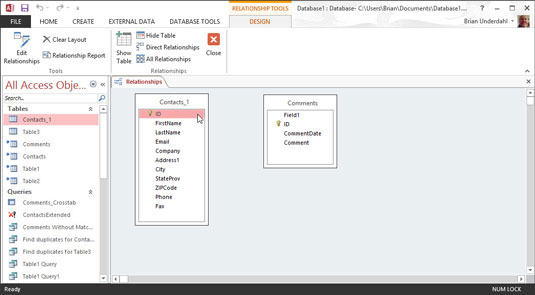
Sett musepekeren på feltet du vil relatere i overordnet tabellen og hold nede venstre museknapp.
Vanligvis er feltet du vil relatere i den overordnede tabellen primærnøkkelen.
Sett musepekeren på feltet du vil relatere i overordnet tabellen og hold nede venstre museknapp.
Vanligvis er feltet du vil relatere i den overordnede tabellen primærnøkkelen.
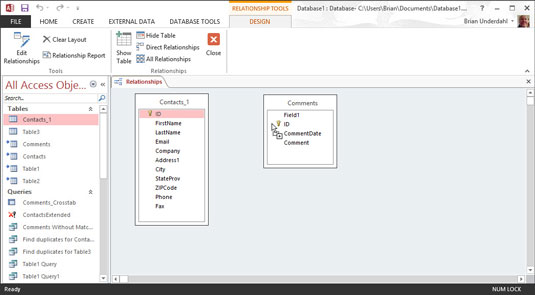
Mens du holder nede venstre museknapp, drar du musepekeren fra det overordnede feltet til den underordnede tabellen.
Et plusstegn vises ved bunnen av musepekeren.
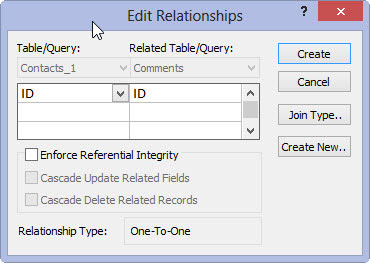
Pek på det relaterte feltet i den underordnede tabellen og slipp museknappen.
Dialogboksen Rediger relasjoner vises, og viser detaljer om det snart kommende forholdet.
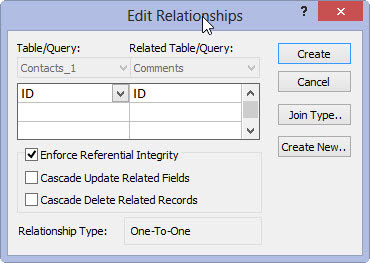
1
I dialogboksen Rediger relasjoner velger du alternativet Håndhev referanseintegritet.
Dobbeltsjekk at feltnavnene dine er de riktige, og klikk deretter på Opprett.